Win10电源选项没有卓越性能模式怎么办如何添加
来源:网络收集 点击: 时间:2024-07-28【导读】:
前面笔者为大家介绍过如何启用Windows10的卓越性能模式,但有的网友说自己的电脑没有这个选项,这是怎么回事呢?如何为电脑添另卓越性能模式呢?下面我们就一起来看看怎么样为电脑添加卓越性能模式的方法吧。工具/原料moreWindows10方法/步骤1/8分步阅读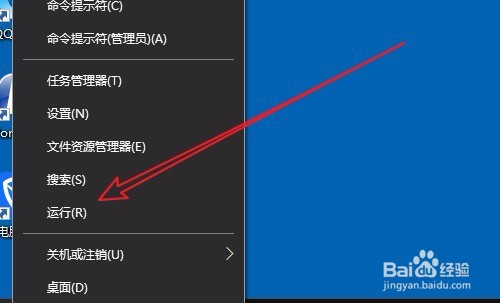 2/8
2/8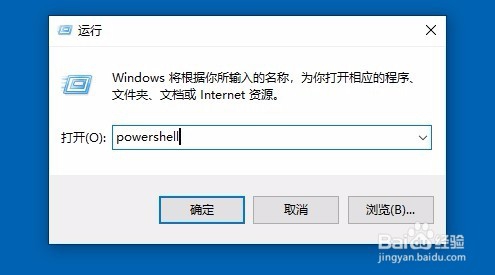 3/8
3/8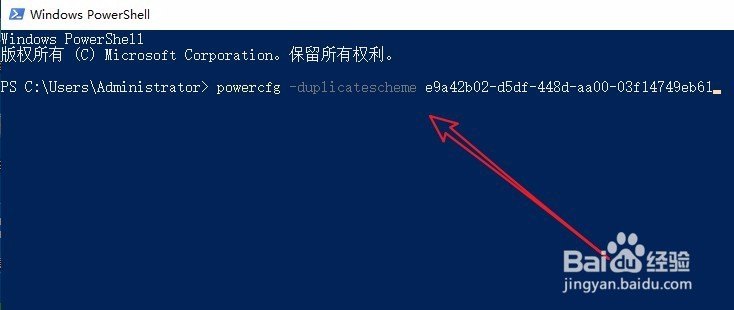 4/8
4/8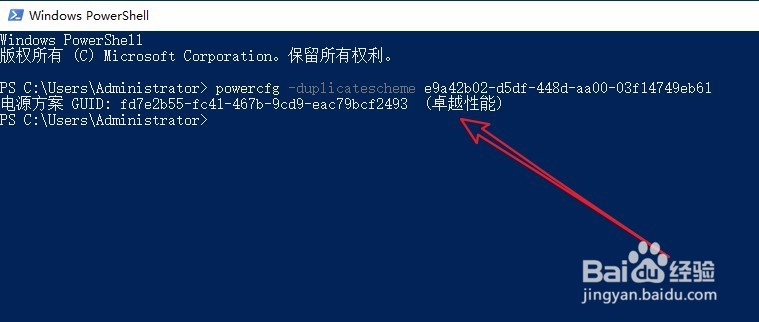 5/8
5/8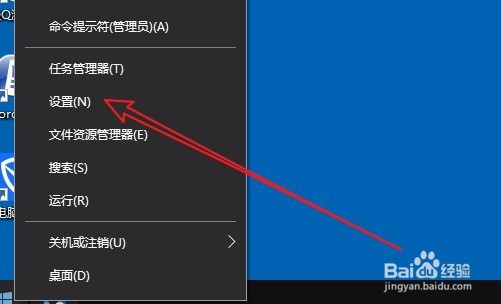 6/8
6/8 7/8
7/8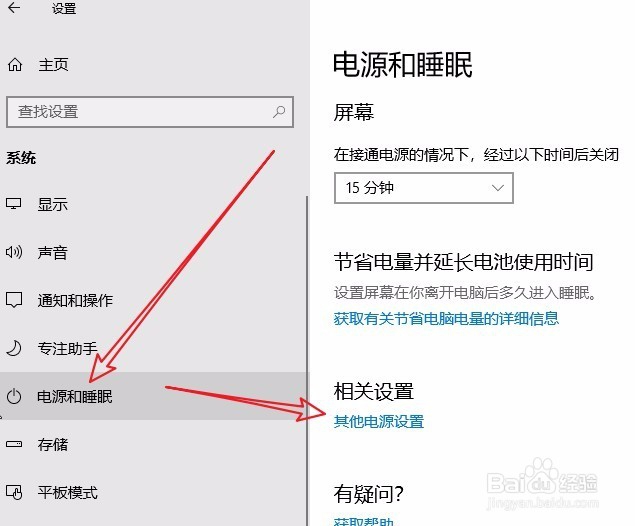 8/8
8/8 注意事项
注意事项
在Windows10系统桌面,右键点击左下角的Windows徽标键,在弹出菜单中选择“运行”菜单项。
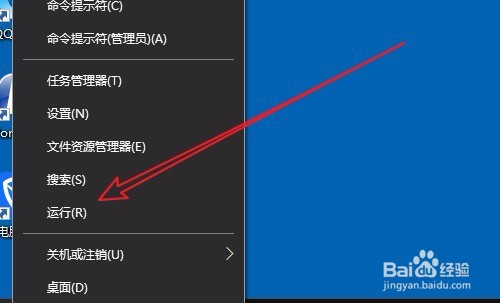 2/8
2/8接着在打开的Windows运行窗口中,输入命令powershell,然后点击确定按钮。
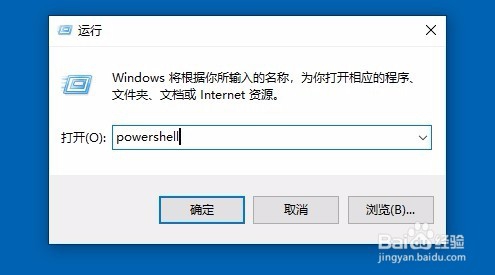 3/8
3/8在打开的Windows PowerShell窗口中,输入命令powercfg -duplicatescheme e9a42b02-d5df-448d-aa00-03f14749eb61
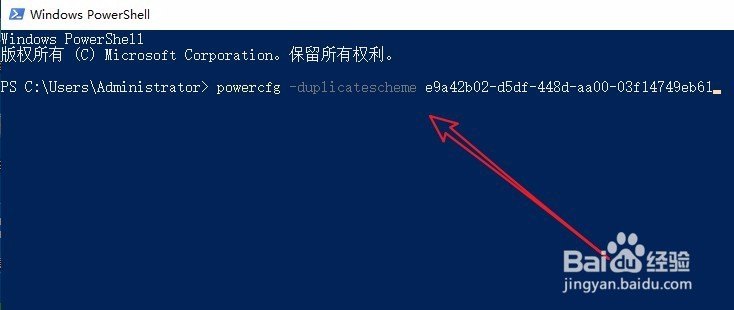 4/8
4/8按下回车键后,就可以看到添加卓越性能模式成功的提示。
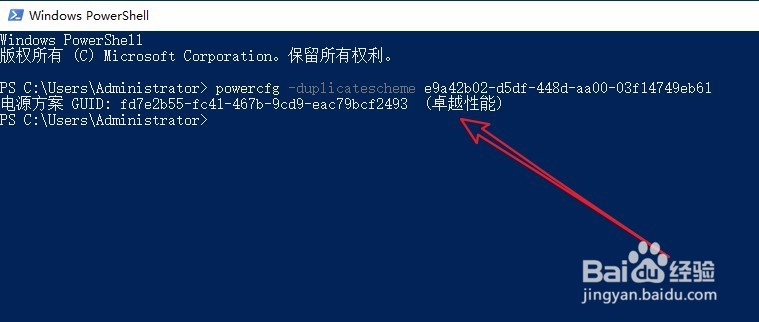 5/8
5/8接下来我们右键再次点击Windows徽标键,在弹出菜单中选择“设置”菜单项。
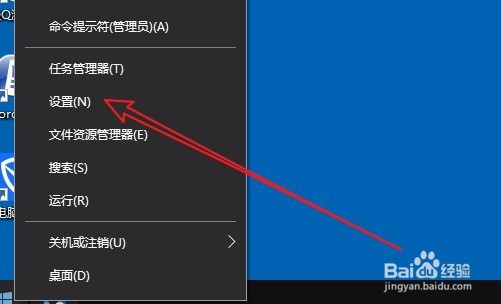 6/8
6/8在打开的Windows设置窗口,点击“系统”图标。
 7/8
7/8这时会打开Windows10系统设置窗口,在这里点击左侧边栏的“电源和睡眠”菜单项,然后在右侧新打开的窗口中点击“其他电源设置”快捷链接。
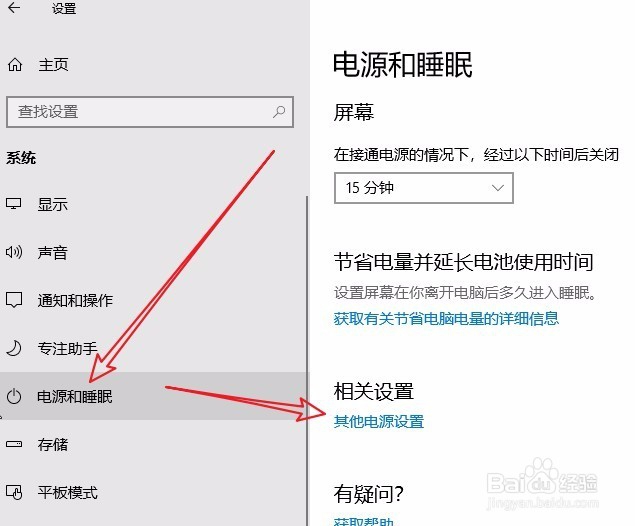 8/8
8/8在打开的电源选项窗口中,可以发现已添加好卓越性能模式了。
 注意事项
注意事项此经验文章中的图文皆由 lqlxhua 独立编撰,并首发于百度经验,如要转载,请留出处。
有帮助,点投票。要细品,可收藏。要继续,请关注。如成功,请点赞。有疑问,请留评。
操作系统WINDOWS10卓越性能电源计划版权声明:
1、本文系转载,版权归原作者所有,旨在传递信息,不代表看本站的观点和立场。
2、本站仅提供信息发布平台,不承担相关法律责任。
3、若侵犯您的版权或隐私,请联系本站管理员删除。
4、文章链接:http://www.ff371.cn/art_1025275.html
上一篇:多张报表中快速汇总比对数据
下一篇:开胃胡萝卜莲藕猪肉丸子
 订阅
订阅